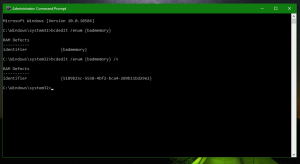Windows 10-ში Windows Defender-ის დაცვის ისტორიის ნახვა
Windows 10-ის ბოლო ვერსიებს მოყვება აპლიკაცია ე.წ Windows უსაფრთხოება. ადრე ცნობილი როგორც "Windows Defender Security Center", ეს აპლიკაცია გამიზნულია, რათა დაეხმაროს მომხმარებელს გააკონტროლოს მისი უსაფრთხოებისა და კონფიდენციალურობის პარამეტრები მკაფიო და სასარგებლო გზით. Windows 10 Build 18305-დან დაწყებული, აპლიკაცია საშუალებას გაძლევთ მარტივად ნახოთ დაცვის ისტორია.

თქვენ შეგიძლიათ გაუშვათ Windows Security Start მენიუდან ან მასთან ერთად სპეციალური მალსახმობი. ალტერნატიულად, შეგიძლიათ მასზე წვდომა მისი უჯრის ხატულას გამოყენებით.
რეკლამა

Windows Defender არის ჩაშენებული ანტივირუსული პროგრამა, რომელიც უზრუნველყოფს რეალურ დროში დაცვას საფრთხეებისგან. Windows Defender არის ნაგულისხმევი ანტივირუსული აპლიკაცია, რომელიც გაიგზავნება Windows 10-ით. Windows-ის ადრინდელი ვერსიები, როგორიცაა Windows 8.1, Windows 8, Windows 7 და Vista, ასევე ჰქონდათ, მაგრამ ადრე ნაკლებად ეფექტური იყო, რადგან ის მხოლოდ სკანირებდა ჯაშუშურ პროგრამებს და რეკლამას. Windows 8-სა და Windows 10-ში Defender დაფუძნებულია Microsoft Security Essentials აპზე, რომელიც გთავაზობთ უკეთეს დაცვას ყველა სახის მავნე პროგრამისგან სრული დაცვის დამატებით. Windows Security აპი არის დაფა, რომელიც საშუალებას გაძლევთ თვალყური ადევნოთ დაცვის მდგომარეობას. ის შეიძლება გამოყენებულ იქნას უსაფრთხოების სხვადასხვა ვარიანტების კონფიგურაციისთვის, როგორიცაა
Ჭკვიანი ეკრანი.დაცვის ისტორია
დაცვის ისტორიის გვერდი აჩვენებს Windows Defender ანტივირუსის მიერ გამოვლენილ გამოვლენებს და უზრუნველყოფს დეტალურ და ადვილად გასაგებ ინფორმაციას საფრთხეებისა და ხელმისაწვდომი მოქმედებების შესახებ. Build 18305-დან დაწყებული, ის მოიცავს კონტროლირებად საქაღალდეზე წვდომის ბლოკებს, ნებისმიერ ბლოკთან ერთად, რომელიც გაკეთდა თავდასხმის ზედაპირის შემცირების წესების ორგანიზაციული კონფიგურაციის მეშვეობით. თუ იყენებთ Windows Defender ოფლაინ სკანირების ხელსაწყოს, მისი ნებისმიერი აღმოჩენა ახლა ასევე გამოჩნდება ისტორიაში. გარდა ამისა, თქვენ იხილავთ ნებისმიერ მომლოდინე რეკომენდაციას (წითელი ან ყვითელი მდგომარეობები მთელი აპიდან) ისტორიის სიაში.
Windows 10-ში Windows Defender-ის დაცვის ისტორიის სანახავად, გააკეთეთ შემდეგი.
- გახსენით Windows Security.
- დააწკაპუნეთ ვირუსებისა და საფრთხეებისგან დაცვა ხატი.

- დააწკაპუნეთ ბმულზე ისტორიის ნახვა ქვეშ მიმდინარე საფრთხეები.

- გამოიყენეთ ფილტრების ღილაკი ნებისმიერი ხელმისაწვდომი ფილტრის გამოსაყენებლად თქვენი დაცვის ისტორიაში.

თქვენ დაასრულეთ.
რჩევა: თუ თქვენ ვერ იყენებთ Windows Security-ს და გსურთ მისგან თავის დაღწევა, შეიძლება შემდეგი სტატიები გამოგადგეთ:
- Windows 10-ში Windows Security Tray Icon-ის დამალვა
- როგორ გამორთოთ Windows Defender უსაფრთხოების ცენტრი
და ბოლოს, შეიძლება გინდოდეს გამორთეთ Windows Defender ანტივირუსული აპლიკაცია.
Დაკავშირებული სტატიები:
- Windows 10-ში ჩართეთ ან გამორთეთ წინააღმდეგობის დაცვა
- Windows 10: იხილეთ უსაფრთხოების პროვაიდერები Windows Security-ში
- Windows 10-ში Windows-ის უსაფრთხოების ბლოკის საეჭვო ქცევის ჩართვა